Tema McMojave GTK permite utilizatorilor Linuxtransformă mediul desktop într-un lucru care arată aproape de noua actualizare Mac OS Mojave. Acceptă toate desktop-urile Linux (atât timp cât acceptă cele mai recente GTK2 sau GTK3), inclusiv Gnome Shell, XFCE4, Cinnamon și altele.
McMojave vine cu câteva variante, inclusivMojave Light, Mojave Dark, Mojave Light transparent, Mojave Dark transparent și multe altele. Iată cum să funcționezi pachetul tematic McMojave Linux pe computerul tău Linux!
Notă: tema McMojave este construită cu GTK. Ca urmare, nu va funcționa bine cu mediul desktop KDE Plasma 5 sau cu mediul desktop LXQt.
Descărcați teme
Fiecare temă McMojave trebuie descărcată independent, întrucât creatorul temei nu are un „pachet tematic” în care utilizatorii pot apuca toate temele GTK diferite dintr-o dată.
În această secțiune a ghidului, vă vom arăta cum puteți obține toate diferitele teme McMojave disponibile.
Mojave Light
Tema Mojave Light este una de instalat dacăprefera tema alba a Mac OS Mojave. Pentru a descărca tema McMojave, accesați Gnome-look.org și faceți clic pe butonul „Fișiere”. Odată ajuns în zona „fișiere”, căutați „Mojave-light-solid.tar.xz” și faceți clic pe butonul albastru de lângă acesta pentru a începe descărcarea.
Mojave Light transparent
Ca aspectul alb pe care îl oferă Mac OS, dar își doreșteera transparent? Dacă da, puneți mâna pe tema transparentă Mojave Light. Acesta oferă același stil ca Mojave Light, dar cu o răsucire văzută.
Pentru a descărca Mojave Light transparent, accesați pagina cu tema McMojave pe Gnome-look.org, faceți clic pe „Fișiere” și descărcați „Mojave-light.tar.xz.”
Mojave Dark
Unul dintre cele mai interesante lucruri despre Mac OSMojave este tema întunecată cu care se livrează. Dacă doriți să experimentați acest aspect pe computerul dvs. Linux, trebuie să descărcați Mojave Dark. Pentru a face acest lucru, faceți clic aici pentru a accesa Gnome-look.org. Apoi, faceți clic pe „Fișiere” și descărcați „Mojave-dark-solid.tar.xz”.
Mojave Dark transparent
Tema întunecată a McMojave arată bine, dar dacă ai vreapreferă ca tema să fie transparentă, pentru efecte vizuale adăugate, luați în considerare obținerea Mojave Dark transparent în schimb. Pentru a descărca Mojave Dark transparent, faceți clic pe acest link pentru a accesa Gnome-look.org. Apoi, selectați „Fișiere” și descărcați „Mojave-dark.tar.xz”.
Instalați tema McMojave Linux
Acum că ați descărcat tema McMojavedoriți să utilizați pe computerul dvs. Linux, este timpul să instalați tema în sistem, astfel încât să poată fi utilizată ca aspectul implicit al sistemului de operare Linux.
Pentru a începe procesul de instalare, deschideți o fereastră de terminal. Deschiderea unei ferestre a terminalului se poate face cu ușurință apăsând Ctrl + Alt + T sau Ctrl + Shift + T pe tastatură.
Instalați temele McMojave pe întregul sistem
Instalarea programului tematic McMojave este o modalitate bună de a vă asigura că fiecare utilizator de pe computerul dvs. Linux are acces la teme și le poate utiliza, deoarece toate aceste fișiere tematice sunt plasate în / Usr / share / teme /.
Notă: instalarea temelor GTK în întregul sistem implică utilizarea unui superuser. Din acest motiv, asigurați-vă că aveți acces la sudo sau su înainte de a continua.
Pentru a începe procesul de instalare, utilizați butonul CD comanda să vă deplasați în folderul „Descărcări”, unde se află fișierul descărcat McMojave TarXZ.
cd ~/Downloads
În interiorul folderului „Descărcări”, utilizați butonul gudron comandă extragerea fișierelor tematice McMojave comprimate, astfel încât acestea să poată fi accesibile sistemului.
tar xvf Mojave-*.tar.xz
Cu tot ce este extras, așezați tema McMojave în directorul temelor folosind mv comanda.
sudo mv Mojave-* /usr/share/themes/
Instalați temele McMojave pentru un singur utilizator
Pentru a instala orice temă McMojave pentru un singur utilizator, începeți mutând fereastra terminalului din directorul principal în folderul „Descărcări” cu CD comanda.
cd ~/Downloads
În folderul „Descărcări”, extrageți fișierul McMojave TarXZ folosind gudron comanda.
tar xvf Mojave-*.tar.xz
Cu extragerea făcută, utilizați mkdir comanda pentru a crea un folder ".teme" în directorul de acasă (~ /).
Notă: dacă computerul dumneavoastră Linux are deja acest folder, comanda mkdir va produce o eroare. Această eroare este inofensivă și sigură de ignorat.
mkdir -p ~/.themes
De aici, utilizați funcția mv comanda de a plasa fișierele temă în folderul tematic nou creat.
mv Mojave-* ~/.themes
Activarea McMojave
Pentru a utiliza oricare dintre temele McMojave abordate în acest senstutorial, ele trebuie activate. Activarea temelor pe mediile desktop sunt diferite, în funcție de mediul desktop, dar, de obicei, temele sunt modificate în setările „Aspect” din majoritatea mediilor desktop.

Nu sunteți sigur unde sunt setările „Aspect”desktopul tău Linux? Faceți-vă o favoare și verificați linkurile de mai jos. Fiecare articol din listă face legătura cu instrucțiuni detaliate despre cum puteți personaliza și activa teme personalizate!
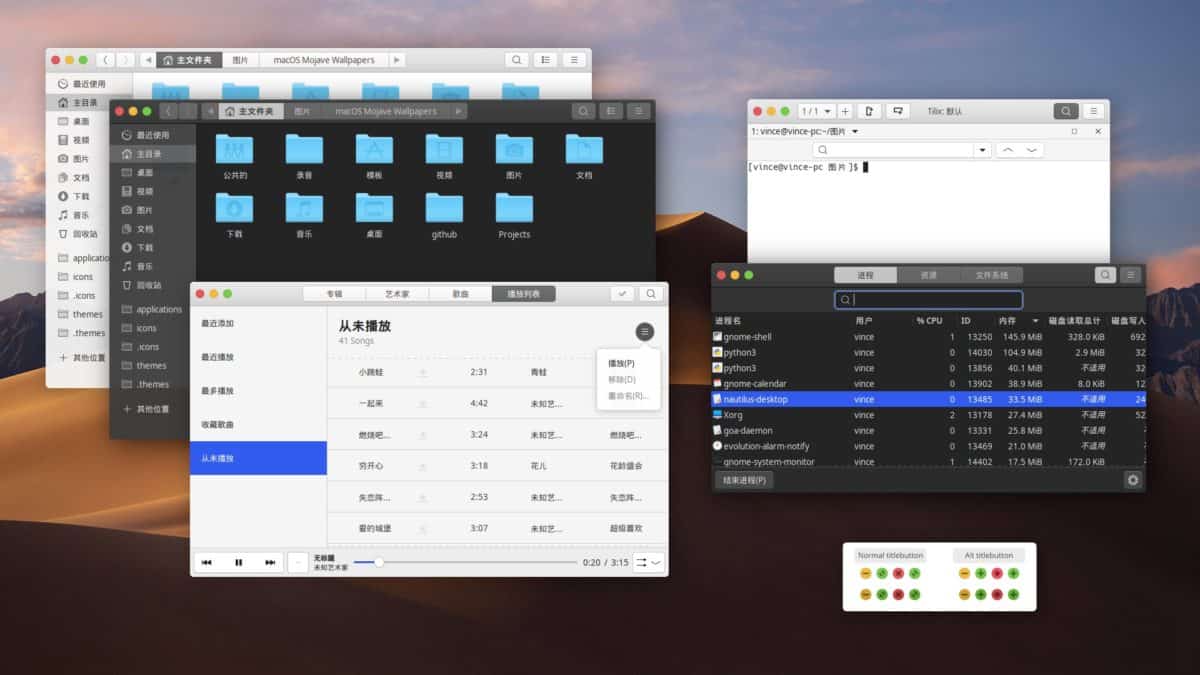
- Scorţişoară
- Gnome Shell
- LXDE
- pereche
- Budgie
- XFCE4











Comentarii